Pemacu Port Serial PCI tidak memasang masalah di Windows 11/10
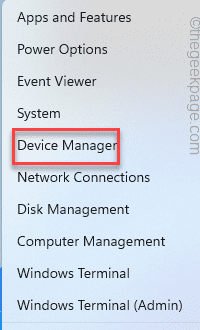
- 4034
- 806
- Dale Harris II
PCI atau komponen periferal interconnect adalah bas yang diiktiraf di seluruh dunia untuk melampirkan peranti luaran ke sistem. Tanpa port siri PCI yang betul, anda tidak dapat memasangkan dan bermain apa -apa. Sebilangan pengguna telah melaporkan masalah di mana mereka tidak dapat memasang pemacu port siri PCI pada sistem masing -masing. Bermula dari pemacu port PCI yang korup hingga perisian hasad mungkin menyekat pemasangan pemacu ini.
Penyelesaian -
1. Sekiranya anda gagal memasang pemacu untuk pertama kalinya, mulakan semula sistem dan lain -lain.
2. Semua kemas kini pemacu memerlukan mulakan semula sistem untuk disiapkan. Oleh itu, cuba mulakan semula peranti selepas pemasangan pemacu PCI.
Isi kandungan
- Betulkan 1 - Kemas kini pemacu chipset
- Betulkan 2 - Cuba kemas kini Windows pilihan
- Betulkan 3 - Jalankan imbasan sistem penuh
- Betulkan 4 - Jalankan Penyelesai Sleakas Perkakasan dan Peranti
Betulkan 1 - Kemas kini pemacu chipset
Anda boleh mengemas kini pemacu PCI secara langsung dari halaman Pengurus Peranti.
1. Anda boleh terus menekan Menang Kunci+X Kekunci bersama.
2. Kemudian, klik pada "Pengurus peranti"Untuk mengakses utiliti pengurus peranti.
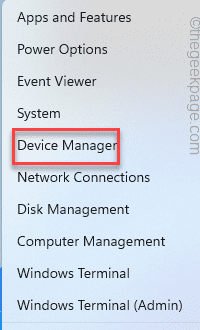
3. Semasa anda berada di sana, mengembangkan "Peranti lain"Bahagian dan anda akan melihat"Port siri PCI"Di sana, membawa tanda ⚠️.
4. Sekarang, ketuk kanan "Kemas kini pemacu".
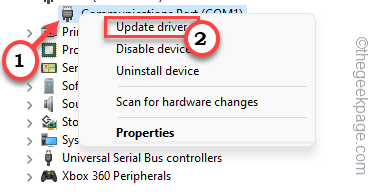
5. Seterusnya, ketik pada "Cari secara automatik untuk pemandu"Untuk membiarkan Windows mencari pemacu yang betul dan muat turun yang sama.
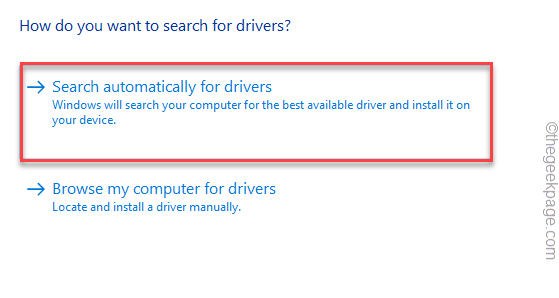
Setelah selesai, jangan lupa untuk menutup segalanya dan mula semula sistem anda.
Betulkan 2 - Cuba kemas kini Windows pilihan
Cari kemas kini Windows pilihan, di mana kemas kini chipset dihantar.
1. Buka tetingkap Tetapan pada sistem anda.
2. Sekarang, klik pada "Kemas kini Windows"Seksyen di panel kiri.
3. Anda akan melihat banyak pilihan di anak panah kanan. Cukup, klik pada "Pilihan lanjutan"Tetapan untuk mengaksesnya.
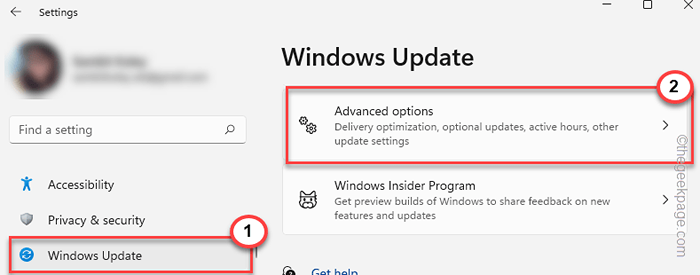
4. Sekarang, hanya ketik pada "Kemas kini pilihan"Pilihan untuk mengaksesnya.
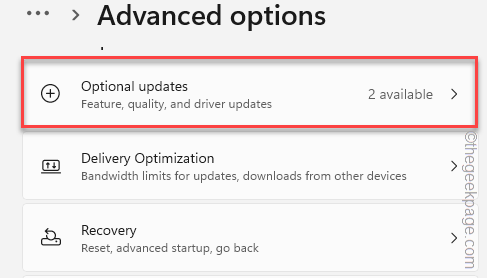
Sekarang, hanya periksa Pemacu PCI mengemas kini, jika ada.
5. Seterusnya, klik sahaja "Muat turun & Pasang"Untuk memasang kemas kini tersebut.
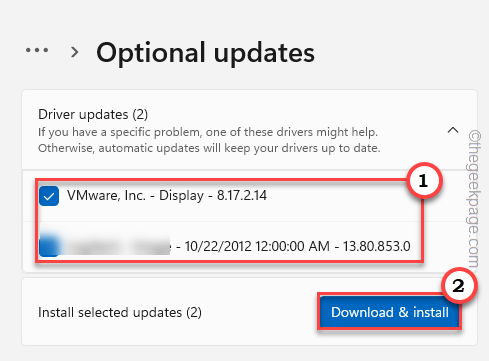
Ini akhirnya akan memasang pemacu webcam pilihan pada sistem anda.
6. Dalam kes ini, Windows tidak akan terus mendorong anda untuk memulakan semula mesin. Anda hanya perlu memulakan semula mesin anda sekali.
7. Tetapi, apabila anda kembali ke halaman utama Windows Update, anda mungkin melihat "Mulakan semula sekarang"Pilihan. Ketiknya untuk menghidupkan semula sistem.
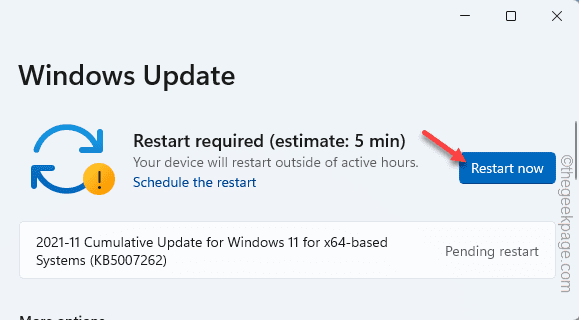
Sebaik sahaja anda memulakan semula sistem anda, anda akan dapat memasang pemacu PCI.
Betulkan 3 - Jalankan imbasan sistem penuh
Kadang -kadang satu fail perisian hasad mungkin bertentangan dengan proses pemasangan pemacu baru.
1. Pertama sekali klik pada ikon 🔍 dan tulis "keselamatan"Dalam kotak carian.
2. Kemudian, ketik "Keselamatan Windows"Untuk membuka Windows Security.
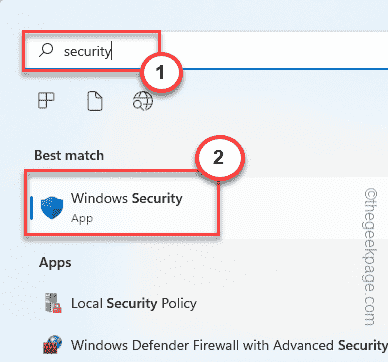
3. Di anak tetingkap kiri, ketik pada "Rumah"Ikon.
4. Seterusnya, ketik "Perlindungan virus & ancaman"Untuk membukanya.
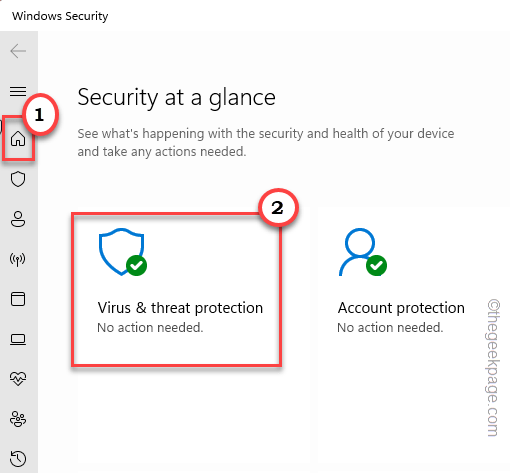
5. Di halaman Perlindungan Virus & Ancaman, ketik "Pilihan imbasan"Untuk mengaksesnya.
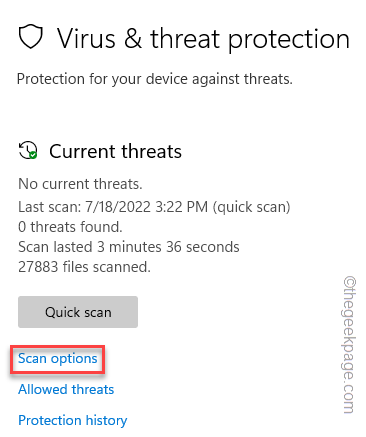
6. Sekarang, pilih sahaja "Imbasan penuh"Pilihan untuk memilihnya.
7. Selepas ini, ketik "Mengimbas sekarang"Untuk menjalankan imbasan penuh.
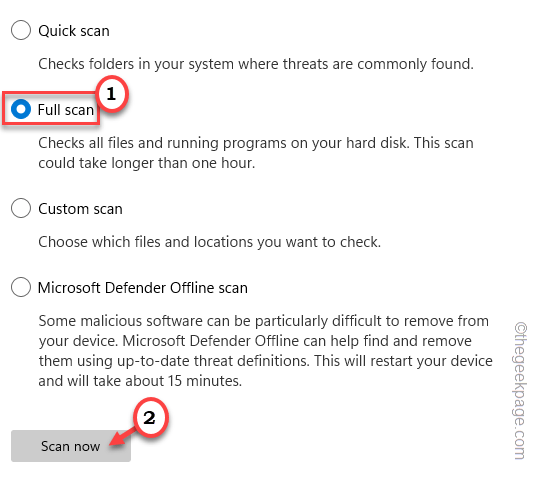
8. Bergantung pada bilangan fail yang anda ada pada sistem anda, proses pengimbasan ini mungkin mengambil sedikit masa.
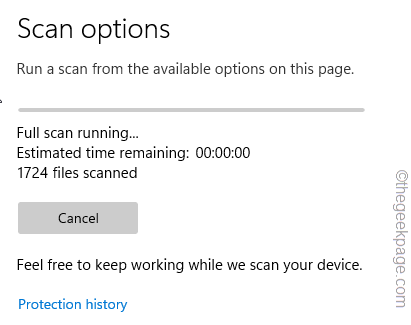
Setelah selesai, tutup keselamatan Windows. Reboot peranti. Sebaik sahaja ia boot, cuba pasang semula pemacu PCI sekali lagi. Ia mesti berfungsi.
Betulkan 4 - Jalankan Penyelesai Sleakas Perkakasan dan Peranti
Anda tidak dapat mencari penyelesaian masalah yang berguna secara langsung. Oleh itu, ikuti langkah -langkah ini.
1. Tekan Menang Kunci+R Kekunci bersama.
2. Kemudian letakkan baris ini di sana dan klik pada "okey".
msdt.exe -id devicediagnostic
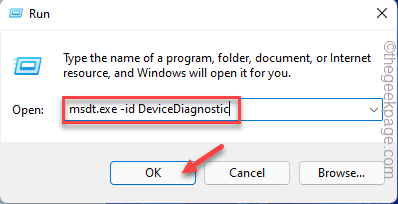
Ini akan membuka halaman perkakasan dan peranti.
4. Sekarang, klik pada "Lanjutan"Pilihan.
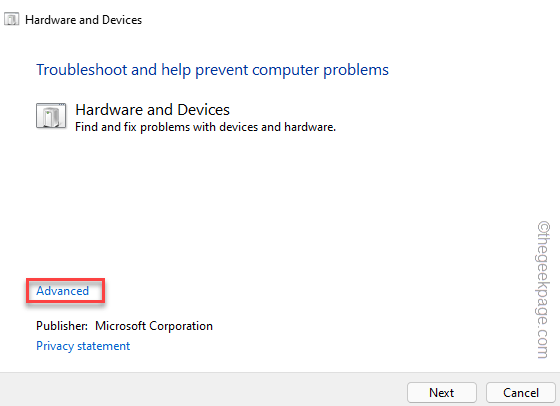
5. Pada langkah seterusnya, adil Tandakan "Memohon pembaikan secara automatik" kotak.
6. Kemudian, ketik "Seterusnya"Untuk meneruskan ke langkah seterusnya penyelesaian.
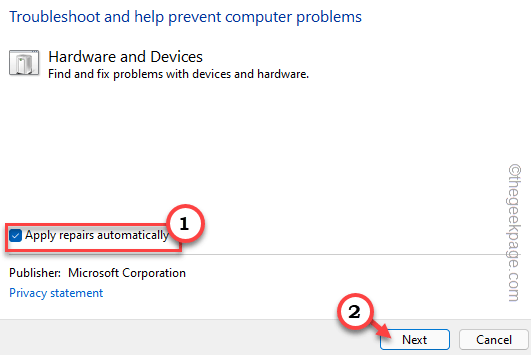
Di skrin seterusnya, ikuti arahan penyelesaian masalah untuk menyelesaikan masalah pemacu PCI pada sistem anda.
- « Cara mengumpulkan elemen grafik yang berbeza ke dalam satu objek dalam perkataan
- Cara memasukkan keseluruhan perenggan atau coretan teks menggunakan pintasan dalam Word »

